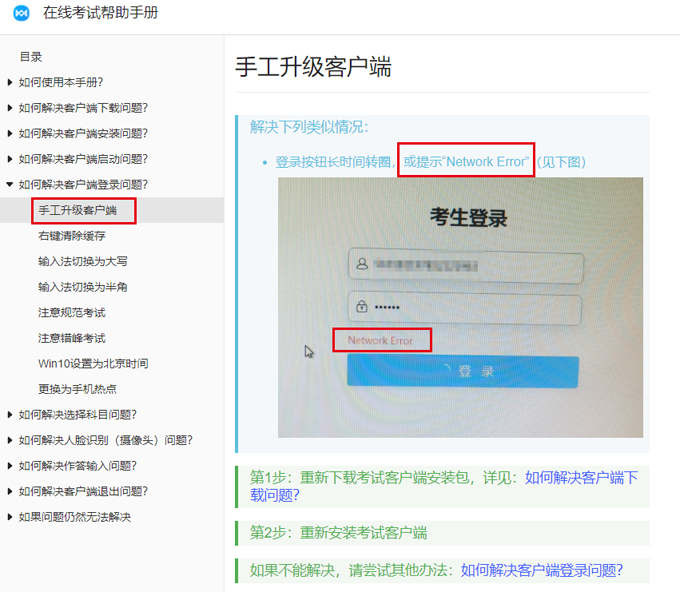【返回首页】 【学习指南】【公共课统考】【统考免考申请】【学位申请】 【实习填写指南】 【毕业名单】 【常用下载】 【继续教育学院官网】
北京直属学习中心期终考试
办公地址:北京市朝阳区北三环东路11号北京中医药大学教1楼前楼3层310室。位置图>>>>点击查看
上班时间:8:00-11:15;12:15-17:00。周一至周五上班,周六日休息。公休假、寒暑假以本站公告为准。
咨询电话:(010)64286738;本页面顶部有各种事宜的链接,可自行点击链接,查看相关说明。
一、考试安排:
1、考试日期:北京中医药大学继续教育学院2025下半年期末考试2026年1月10日9:00至1月12日18:00进行,考试形式仍采用线上机考形式,请提前下载、安装最新版考试客户端,并参加考前测试。考前测试、正常考试期间,才会向系统导入数据,才能登陆。
最终版的期终考试及考前测试时间以学部官网通知为准:https://jxjyxb.bucm.edu.cn/jxjw/jwtz/
考试方式:网考采用人脸识别系统,考生使用“用户名+密码+人脸识别”的方式进行验证登录,无摄像头不能参加考试。
【考试客户端】https://jxjyxb.bucm.edu.cn/jxjw/jwtz/,请下载最新在线考试系统安装包。考生启动在线考试客户端时,若当前版本过低,系统会自动进行升级,请耐心等待升级完成后再进行其他操作;若自动升级失败,请考生卸载当前在线考试系统,并重新下载安装最新版本;
2、考前测试(不计分):2026年1月6日9:00至1月8日18:00。测试开始后,才会导入考生数据,才能登陆。登陆考试客户端后,点击右上角<考前测试>按钮。每个学生有5次测试机会,仅用于测试设备及熟悉考试流程,以保证正式考试过程中不出现问题。达到测试目的,1次即可。
【重要提醒】请务必在上面时间段完成测试,以保证考试系统能正常使用。测试过程,主要用于发现考试软件、电脑配置、摄像头、输入法切换、答题等各种问题,如果没有及时找出问题,正式考试阶段,一旦开始答题,计时不停止,解决各类问题的时间都计入总的考试时长,到时间电脑自动交卷。
3、考试客户端登录:用户名:身份证号码;密码:身份证的后6位,如末尾是字母须大写。
(1)用身份证号码之外的其他用户名(如:学号)登陆,会显示用户名错误。用学号登陆会提示用户名不存在。
(2)本学期无考试科目,登陆时会提示用户名不存在。自行登录个人学习系统,查看本学期课程,没课就无法登陆。形势与政策无须考试,通过看视频及做自测完成。非考试或测试期间无法登陆。
(3)输入考试账号字符间距较大,但并没有空格,提示“用户名不存在”,输入法改为半角即可。适用于 Windows 10 系统及微软拼音输入法。
(4)考试过程中可能遇到的问题解决方案(网考指南):www.bjtcm.com.cn/wangkao-wt.html, 考试前请通读一遍 考试前请通读一遍 ,了解可能遇到的各类问题的解决方案。 ,了解可能遇到的各类问题的解决方案。
(5)学部官网:https://jxjyxb.bucm.edu.cn/,学习系统登陆网址:https://jxjyxb.bucm.edu.cn/stu.html#/login,如忘记密码,可点击登录框下面的忘记学号、忘记密码,通过在线验证身份找回。
【注意】网址前面是https,http安全度差一些且不稳定,后面加s。根据教育部网络安全相关要求,学生登陆密码要更改为大小写字母+数字+特殊字符的格式,以防范网络攻击。特殊字符建议用@!,有些特殊字符可能与网络编程语言冲突,不能使用,比如统考报名系统的密码就不支持#。参考密码格式Wangling@123、Pingan168!。之前密码是纯数字且学生未及时更改的,系统在密码后面加上了@Bucm,如之前是纯数字密码,出现无法登陆情况,可以致电学习中心查询。
4、缓考、删课申请:个人学习系统下载《缓考申请表》、《删课申请表》,准确填写后,以附件形式发邮箱bzy425@163.com,邮件主题写清楚:学号,姓名,缓考(删课)申请。缓考科目,等考试成绩发布后,学部老师才负责添加到本学期课程,连同选课科目一同显示。删课申请也需要等考试成绩发布后才能处理,之前学习系统的数据不能更改。
5、【护理研究、护理管理学、护理伦理学、护理教育学】这四门课程的考试方式是提交论文。本学期只提交电子版,无须提交纸质版。
6、【学生就读期间常见问题】请看本网页页首的各个链接。【学习指南】【公共课统考】【统考免考申请】【学位申请】【学位英语报名】
二、学生考试常见问题汇总:
1、人脸识别、签署承诺书参加考试:正常情况下,考生通过人脸识别,直接登录考试客户端参加考试。如系统无法识别考生身份,会弹出承诺书窗口,如确为本人参考,可点击后先行参加考试,只要是本人参加考试,后期会人工比对摄像头采集的考生图像。
注意:在人脸识别时,识别结果高于系统识别判断区间,直接登陆;识别结果在系统识别判断区间,会弹出承诺书窗口,如确为本人参考,可点击后先行参加考试;识别结果低于系统识别判断区间,则根据提示进行检测,直至达到识别要求为止。
【无法登陆或识别的重要原因】
大多数情况下,登陆失败都是因为学生考试环境光线问题,导致摄像头获取的照片发黑,无法识别。或者学生晃动,摄像头未框住脸部,背景内有其他人员或者背景杂乱,导致捕捉的学生图片无法识别。
解决办法:注意灯光配置,靠窗户的话开窗补光。只要光线没问题、摄像头没问题,即便考生无法通过脸部识别,也可以签署承诺书的形式先行考试。
更换照片:考前测试期间,如果经过上述尝试后,仍旧无法登陆,学生可发送电子邮件到bzy425@163.com,发送登陆考试端的截图及登陆情况说明,邮件主题注明学生的学号、姓名、无法登陆考试客户端。技术人员通过考试监控平台,查看学生登陆的考试环境是否符合要求。测试期间如反复无法登陆,可以考虑学生下载【更换照片申请模板】,按要求办理。正式考试期间不允许申请更换考试照片。
【关于windows操作系统出现服务器连接失败的高频原因之一:本地电脑时间与标准时间不一致】需要调整电脑本地时间,可以百度搜索一下“电脑时间设置方法”,并搜索北京时间,然后对照自己电脑的时间看看有没有误差。有时候差一两分钟,看不出来,一定要准确。
【时间设置】win7系统对照网上搜索时间手动设置调整。WIN10系统开启自动设置时间,时区设置为北京地区。长时间没校准时间的电脑,可以先关闭自动设置时间功能,然后重新开启一下。技术老师远程查看了数位学生,均为本地时间与北京时间不一致导致服务器连接失败。
【苹果系统】mac os系统运行考试系统出现服务器连接失败的,按照以下路径设置安全策略→系统设置 / 安全与隐私 / 仍要打开
2、考生范围、考试科目:所有学分未达到要求的在校生均参加本次期终考试,考试科目为个人学习系统内的本学期课程。
3、考试时间:
(1)单科考试时间为100分钟,每考完一科提交后,可以退出客户端,也可以继续作答其他科目;每科考试只有1次机会,勿超时作答,超时后系统自动截止答题,电脑交卷;
(2)考试起止日期内,24小时内均可答题,可以连续考试,也可以分科在不同的时间答题;分科考试,考完1科退出系统,重新考试时再登陆。
(3)考试计时:从点击“开始考试”起,系统开始倒计时,中途如果退出(包括自己主动退出、电脑出现异常情况退出),考试倒计时不停,超时系统将自动交卷结束本次考试;电脑自动交卷后,保留已作答部分成绩。
4、期终考试成绩发布:一般每年的3月、9月中旬发布考试成绩。没有固定的时间表,登录系统能查询就是发布了,否则没有。
5、考试设备:台式机电脑、笔记本电脑均可,均须按要求配备摄像头。不能使用手机、平板电脑考试。可以多人共用1台电脑,但切勿用他人身份证号码登陆其他人的账户!否则会被系统认为是作弊,或一段时间内限制登陆。
6、开卷、闭卷考试:此项仅适用于期终考试。开卷考试科目,考生可以查阅纸质版资料,不得使用电子产品(电脑、手机、iPad等)查询,否则视为作弊!闭卷考试,不允许查阅纸质版及电子版资料。绝大部分课程是闭卷考试,可以登录个人学习系统,从课程学习-教学计划内查询各门课程的考试方式是开卷还是闭卷。考试答题时试卷上也会标注。
7、考试题型:期终考试常见题型一般包括:单选题、多选题、名词解释、简答题、概述题等,具体以试卷上实际内容的为准。正常为线下集中考试方式,疫情防控形势下,会采取网考的方式。网考形式下,选择题分值占比会提高,同学们复习时可以多看看网上作业。问答题部分可以看书,从个人学习系统内-本学期课程-各科课程内下载复习指导(音频辅导材料为主,下载后需要解压缩软件解压,然后安装到本地。极少数科目是word文档)。具体考试时间及方式请关注学部官网、本站的通知,学习中心会通过短信群发(系统内手机号码要准确,且勿设置拦截)提醒学生。
8、主观题答题:期终考试期间,主观题不开启图片上传功能,所有作答结果请考生手动键盘输入。考前测试期间,也无须测试图片上传功能。
9、输入法:建议提前安装搜狗输入法,比较容易切换。登陆考试端前,先切换到汉字输入法后再登陆。考试期间,鼠标点击考试系统中的“输入法设置”,选择所需要的输入法;输入法切换过程中,可以退出考试系统,但不要交卷!提交试卷,等于答题结束。考试过程中如无法切换输入法,考虑尽快退出考试系统,切换中文输入法后再登陆。无法退出,用alt+F4(同时摁住)退出,期间考试计时不停止。如果还无法退出,使用:Ctrl+alt+del,打开任务管理器,终止考试软件进程。还不能退出,就考虑注销电脑,重启电脑。仍旧无法操作,直接拔电源断电。出现这些情况的电脑,一般是兼容性问题。
10、学生在籍期间关心的各类问题请查看导学指南:www.bjtcm.com.cn/2009zhidao.asp
11、作弊说明、注意事项:考试过程中考生需正面面向摄像头作答、不得低头、躲避、遮挡面部,不得以任何理由关闭摄像头、离开监控范围,不得有非考生本人进入监控区域,不得使用手机等电子设备,不得佩戴耳机,闭卷科目不得翻阅、查询相关资料。如出现以下行为,将按照考试违纪处理:
(1)考试过程中,使用涉及虚拟摄像头的相关软件;
(2)考试过程中扭转、遮挡、关闭摄像头,导致考生未出现在视频监控范围以内;
(3)考试过程中,打电话,查看手机、教材等与考试相关资料。开卷考试课程可以查看纸质复习资料;
(4)考试过程中,有他人帮助或由他人代替考试。只要摄像头采集到考生边上有其他人,一概视为作弊。
(5)学生考试过程佩戴耳机,视为作弊。考试过程中也不能佩戴口罩。
(6)未抓拍到考生照片。考试过程中遮挡摄像头,采集不到考生照片,视为作弊。
(7)如果考生使用的摄像头像素太低,抓拍的学生照片不清晰,无法识别,视为学生未按要求准备考试器具,成绩无效!
(8)考试期间衣着须得体,光膀子、抽烟、衣着暴露等情况视为违纪,成绩无效。
(9)一定要打开摄像头+麦克风权限,很多学生没打开摄像头权限,会提示摄像头被占用。
(10)部分考生未按要求下载正确的考试端版本,容易出现白屏、蓝屏等情况。比如电脑是64位,下载了32位的考试客户端。
(11)考试结束后,以承诺书登陆或考试的情况,技术人员将对抓拍照片和原照片进行人工比对,核查为非本人的标记“作弊”且成绩无效,请考生务必重视!
【作弊处理】考试期间咨询出现摄像头里意外出现他人是否会被记录为作弊的学生较多,这种情况考试结束前无法获知,考试结束才处理相关情况。学习中心老师也无法查看,考试系统服务商将数据发送教学部,最后根据实际情况判定。一般成绩公布后,会有一周的成绩复核,有特殊情况的学生期间可以申诉,只能自行关注学部官网通知,及时关注个人学习系统的考试成绩。
北京中医药大学继续教育学院2024上半年期末考试安排及有关要求:https://jxjyxb.bucm.edu.cn/xwdt/tzgg/2024/06/12/596.html
三、考试端软件下载:下载、安装前先阅读:考试客户端演示(务必看一遍)、网考常见问题、网考考生手册,请根据电脑配置下载,如果安装了不匹配的考试客户端,运行过程中会出现系统不兼容的情况,容易出现闪退、黑屏、白屏,摄像头无法调用等问题。
1、32位系统请下载:http://openexamcdn.open.com.cn/openexam/app/netexam/winx86/netexam-setup-lastest.exe
Windows11 系统请下载安装32位考试客户端:https://www.kancloud.cn/kanyunwhr/help_opennetexam/2595244
2、64位系统请下载:http://openexamcdn.open.com.cn/openexam/app/netexam/winx64/netexam-setup-lastest.exe
3、MAC OS系统请下载:http://openexamcdn.open.com.cn/openexam/app/netexam/mac/netexam-setup-lastest.dmg
可根据苹果官方说明【查找 Mac 机型名称和序列号】(点击打开),选择对应版本的客户端下载:
【Mac Intel 芯片版】【Mac Apple 芯片版】
提示:苹果系统有intel芯片与apple芯片两个版本的安装包,安装错误会出现“服务器连接失败、网络错误等提示”。如果一个不行 就卸载了安装另一个。参考:https://ogr8n61re1.k.topthink.com/@8lrx8w6p45/pinguodiannaoanzhuangkehuduan.html
windows操作系统电脑:【Windows 32位版】【Windows 64位版】跟上面1、2的链接网址一样。
在线考试系统推荐电脑配置及安装注意事项:
(1)操作系统:支持WIN7、WIN10(含32位/64位)、WIN11,不支持WIN8.1、WINXP。支持苹果MAC OS 10.15.0及以上版本。
查看电脑配置:鼠标右键-我的电脑-属性-查看电脑系统是否符合标准。如果电脑是苹果MAC OS系统请点击桌面右上角“苹果”图标-关于本机查看。
(2)Framework 4.0:操作系统中需要安装Framework 4.0以上版本。我的电脑-控制面板-程序中检查Framework 4.0是否是以上版本,如低于4.0版本,请在微软官网或360软件管家中下载。
(3)摄像头:USB外置摄像头或电脑自带内置摄像头(200万以上像素),笔记本电脑自带摄像头、usb外接摄像头主流配置一般不低于200万。摄像头驱动为最新版本驱动硬盘空间≥1GB、运行内存≥4GB。Win10系统:摄像头、麦克风权限必须开启。
更新摄像头驱动:计算机右键-属性-设备管理器-图像设备中更新一下驱动,然后退出杀毒软件,安全管家等,重新登录。
(4)显示器:分辨率≥1366*768、显示比例100%、显卡内存≥1GB。查看分辨率:桌面空白处-点击鼠标右键选择“显示设置”
(5)其他要求:显卡驱动需为最新版本驱动;DirectX 11版本;网络带宽:20M;考试环境要求室内光线充足、摄像头避免背光或逆光;
(6)考试设备:台式机电脑、笔记本电脑均可。不能使用手机、平板电脑考试。
【2023-5-17提示】网考在线帮助手册:https://ogr8n61re1.k.topthink.com/@8lrx8w6p45/mulu.html,由于奥鹏网站域名更换,很多之前发布的网页链接失效,按帮助手册里的目录,查看相应的解决方案。
四、考试过程中可能遇到的问题解决方案(网考指南):www.bjtcm.com.cn/wangkao-wt.html, 考试前请通读一遍 考试前请通读一遍 ,了解可能遇到的各类问题的解决方案。 ,了解可能遇到的各类问题的解决方案。
|